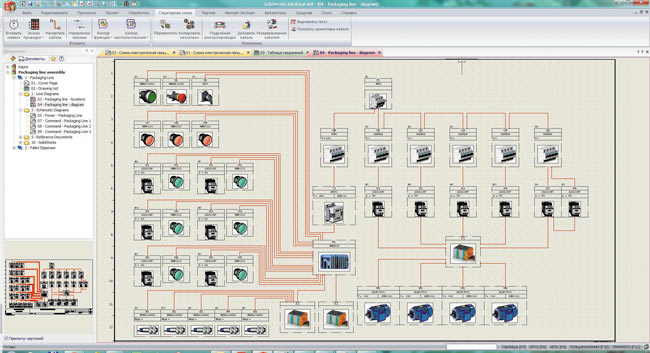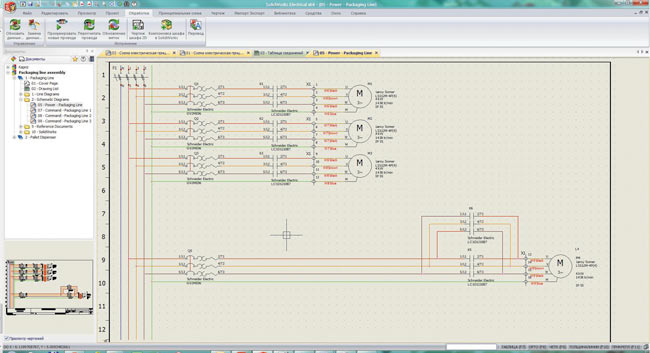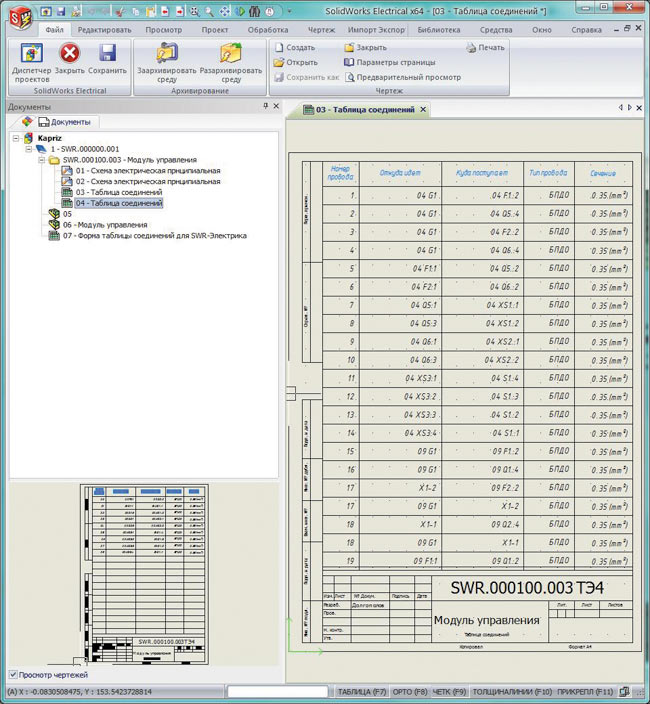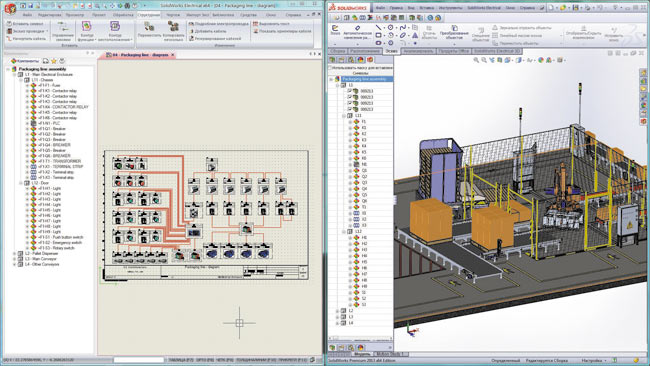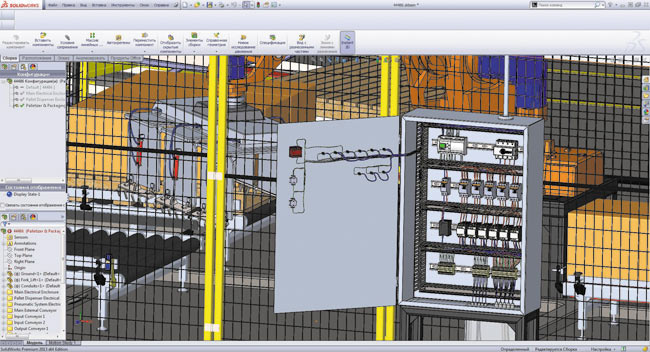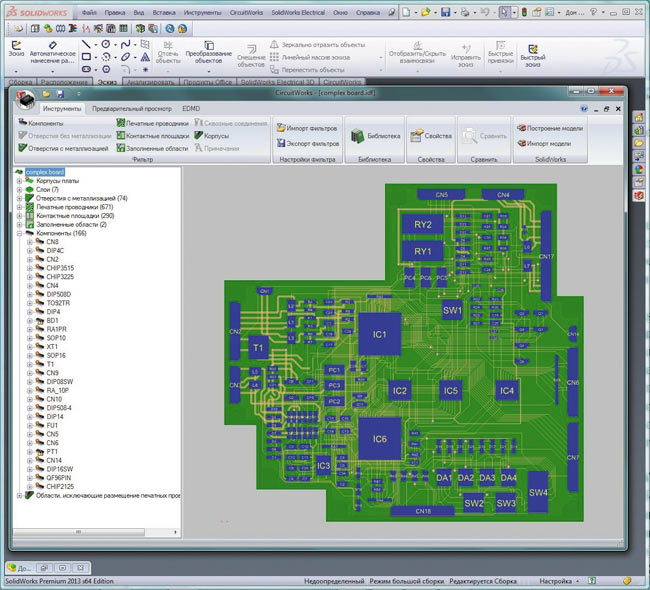SOLIDWORKS Electrical — это открытый, удобный и полный пакет программ для подготовки принципиальных электрических схем. Состоит из двух пакетов:
SOLIDWORKS Electrical Schematic
(для детального проектирования принципиальных схем, формирования структурных схем проводки, 2D-компоновки шкафов и комплексного управления клеммами и отчетами) и
SOLIDWORKS Electrical 3D
(для компоновки 3D-станций и трассировки проводов, кабелей и проводок). С каждым из этих пакетов можно работать отдельно. Данные электротехнического проекта хранятся в базе данных (SQL Server) и обновляются в режиме реального времени с помощью сервера Collaborative Server. Это позволяет нескольким пользователям работать над одним электротехническим проектом.
Эта справочная программа содержит инструкции по созданию принципиальных схем и работе с программным обеспечением на этапах установки, настройки документов и обслуживания процессов.
Условные обозначения
|
XXXX |
Важные понятия интерфейса выделены полужирным шрифтом. |
|
Ссылка |
Пометка ссылок на страницы и ресурсы по данной теме. Для просмотра соответствующей информации щелкните на ссылке. |
|
1. Курсив |
Указывает на инструкции по выполнению процедуры для использования элемента. |
|
|
Определение доступного для загрузки файла (требуется подключение к Интернету). |
|
|
Отображение примечания или рекомендации. |
|
|
Определение сомнительной или потенциально опасной операции. |
Введение
В повседневной жизни нас постоянно окружают различные приборы и устройства, к которым мы настолько привыкли, что при отсутствии того или другого ощущаем дискомфорт. Разогреваем еду в микроволновке, пользуемся компьютером, следим за новостями и почтой, поднимаемся в лифте на верхние этажи дома, едем в машине, где систем электронного управления сегодня уже больше, чем механики, звоним по телефону родным, друзьям и коллегам. Этот список можно продолжать и продолжать. Однако мало кто задумывается о том, как и с помощью чего все это было спроектировано и изготовлено? Ведь конструкция подавляющего большинства изделий и устройств сочетает в себе и механическую, и электрическую, и другие составляющие. Встроенная электроника обеспечивает выполнение вычислительных операций и функций управления, проводные соединения — электропитание, а механические детали и узлы описывают конструктивносиловую схему и дизайн изделия. Поэтому проектирование изделия, включающего механическую и электрическую составляющие, становится весьма непростой задачей — нужно не только уложиться в сроки, но и не превысить выделенный на разработку бюджет. Необходимо не просто создать изделие, а сделать его практичным, удобным и конкурентоспособным. Об одном из наиболее эффективных методов проектирования подобного рода изделий — проектировании с использованием SolidWorks и SolidWorks Electrical мы и поговорим в данной статье.
О решении в целом
Оптимальным инструментом проектирования изделий, сочетающих в себе как механическую, так и электрическую составляющие, будет решение, при котором электрическая часть (номенклатура, количество, схемные обозначения, проводка и т.д.) от разработчиков принципиальных электрических схем в автоматическом режиме передается непосредственно разработчикам механической составляющей изделия, чтобы осуществить компоновку в составе того или иного блока либо узла. Кроме того, необходимо постоянно обеспечивать актуальность электрической информации как в схеме, так и в компоновке, что зачастую является практически неразрешимой проблемой, ведь данные должны обновляться в режиме реального времени, что недостижимо для многих известных систем.
SolidWorks имеет эффективное отраслевое решение, позволяющее различным группам разработчиков совместно работать над электрической и механической составляющими проекта — SolidWorks Electrical. Реализованный функционал позволяет значительно сокращать время проектирования за счет возможности «механикам» использовать данные, созданные в этом проекте «электриками» и наоборот. Вторым важным моментом использования такого решения является отсутствие ошибок при повторном вводе одних и тех же данных при проектировании схемы или компоновке изделия, потому что необходимость повторного ввода отпадает сама собой. Работа пользователей ведется с единым составом изделия, формирование которого происходит автоматически по мере добавления тех или иных УГО на схеме.
Архитектура решения обладает двумя основными, уже ставшими традиционными для продуктов линейки SolidWorks, особенностями — модульностью и степенью интеграции. Так, для проектирования документов и схем всех типов, а также формирования различного вида отчетов используется модуль SolidWorks Electrical 2D. Компоновка же изделия происходит с помощью модуля SolidWorks Electrical 3D, встраиваемого непосредственно внутрь самого SolidWorks (в любой из его конфигураций с применением всех возможностей этой САПР) и позволяющего оперировать данными схем и их составляющих в процессе компоновки.
Начинаем с проектирования схем
Итак, по порядку. Разработка схемной составляющей изделия ведется средствами SolidWorks Electrical 2D — специализированного модуля программного комплекса. Для удобства организации работы с документами в модуле предусмотрен диспетчер проектов, отображающий список проектов предприятия — как рабочих, так и завершенных. Пользователю проект представляется в виде дерева блоков, узлов, папок и документов, наглядно и удобно отображающих иерархическую структуру проектируемого изделия. Все документы хранятся в единой базе данных с использованием механизма учета версионного контроля. Возможна автоматическая нумерация документов проекта. Для удобства работы, а также с целью исключения некорректного повторного ввода данных пользователем в системе предусмотрена возможность сквозного применения данных, являющихся общими для проекта в целом или отдельных его частей. К примеру, при указании шифра в настройках проекта система будет автоматически проставлять его на всех документах, избавляя пользователя от необходимости вводить эти данные вручную при создании каждого нового документа в рамках существующего проекта.
Рис. 1. Схема электрическая структурная
Разработка любого электронного блока начинается с проектирования различного вида схем. Схема электрическая структурная (Э1), на которой показывают все функциональные части РЭА и основные взаимосвязи между ними, является своеобразным «скелетом» проекта (рис. 1). На схеме электрической функциональной (Э2) в виде условных графических обозначений показывают функциональные части аппаратуры, участвующие в процессе, и связи между ними. Схема электрическая принципиальная (Э3), в свою очередь, отображает информацию обо всех элементах, необходимых для построения РЭА или ее отдельного узла, связях между ними и элементами, которыми заканчиваются входные и выходные цепи.
Каждый из видов схем выполняется по особым правилам.
В модуле для удобства работы и экономии времени, затрачиваемого на проектирование, каждому типу схем соответствует набор специализированных команд, доступных и используемых только для определенного типа схемы. Например, для структурной схемы наряду со стандартным набором чертежных команд доступна команда определения зоны чертежа, при помещении в которую элементам будет автоматически присваиваться принадлежность к тому или иному блоку изделия. Предусмотрена аналогичная команда, позволяющая разделить компоненты изделия по функциональному признаку. Для принципиальной схемы примером может служить команда создания отображения сразу нескольких линий связи разного типа или добавления в схему группы элементов с соединениями между ними.
Согласно требованиям ГОСТ, все элементы на схемах независимо от их типа изображаются в виде условных графических обозначений (УГО). При этом на схеме обязательно должны быть указаны:
- для каждой функциональной группы — наименование;
- для каждого устройства, изображенного прямоугольником, — наименование, обозначение или тип;
- для каждого устройства, имеющего условное графическое изображение, — обозначение или тип;
- для каждого элемента — позиционное обозначение, присвоенное ему на принципиальной схеме, или тип. Наименования, обозначения или типы рекомендуется вписывать в прямоугольники;
- каждый элемент, входящий в схему, должен иметь буквенноцифровое позиционное обозначение, составленное из буквенного индекса и порядкового номера (рис. 2).
Рис. 2. Схема электрическая принципиальная
В системе для каждого из названных пунктов по умолчанию заложен настраиваемый механизм автоматического назначения наименований, буквенноцифровых позиционных обозначений, нумерации цепей и пр. Наличие такого функционала сильно облегчает работу пользователя, избавляя его от выбора вручную всякого рода обозначений и наименований и последующей проверки корректности этого назначения при изменении схемы.
Модуль в автоматическом режиме на основе данных проекта умеет формировать и другие документы, такие как кабельный журнал, монтажный чертеж, чертежи клеммных блоков, чертежи ПЛК, таблицы соединений, различные произвольные отчеты. Форматирование самих отчетов в SolidWorks Electrical представлено в виде отдельного ряда настроек, позволяющих сформировать результирующий документ именно в том виде, в каком с ним наиболее удобно будет работать, — изменить тип, высоту, отображение шрифтов, задать ширину колонок таблиц, их расположение на листах, подсчитать суммарные величины длин проводов, количества элементов и т. д. Предусмотрена возможность экспорта отчетов во внешние источники, например Excel, для более широкого использования отчетных данных при формировании различного вида текстовой документации (рис. 3).
Рис. 3. Таблица соединений
Если говорить об элементной базе, то размер ее весьма велик. Сегодня база включает описание более полумиллиона компонентов ведущих производителей оборудования, при этом она постоянно пополняется. В описание каждого компонента помимо различных электрических характеристик входят его символьное изображение на структурной и принципиальной схемах, 2Dэскиз и 3Dмодель.
Для разных типов данных, начиная от элементной базы и вплоть до электрических схем, в SolidWorks Electrical созданы удобные мастера импорта, позволяющие быстро пополнить библиотеку компонентов данными из внешних источников, будь то Excelтаблицы или созданные ранее другими приложениями документы в формате DWG. Такой прием позволяет проектировщикам использовать старые наработки, выполненные средствами других приложений, в качестве своеобразного задела при создании новых проектов или доработки существующих.
Схемы спроектированы, приступаем к компоновке изделия
Коллективная работа над проектом предполагает и коллективное использование информации. Именно поэтому логика работы комплекса должна предусматривать возможность получения самых актуальных данных о проекте в режиме реального времени, что и реализовано в SolidWorks Electrical. Так, вся информация об элементной составляющей проекта (схемные обозначения элементов и связи между ними) доступна не только схемотехнику в виде принципиальной в 2Dсхемы, но и проектировщику механической составляющей изделия — в виде набора 3Dкомпонентов на соответствующей панели задач SolidWorks, компоновку которых внутри изделия необходимо провести (рис. 4). Для этого в системе предусмотрен ряд полезных инструментов, таких как размещение сразу группы элементов с определенным шагом на рейке внутри шкафа управления, прокладка кабельканалов различной длины, автоматическая компоновка клеммных блоков в указанной области шкафа и пр. Если же структура принципиальной схемы будет изменена, то на панель задач сразу же будут автоматически добавлены новые компоненты, требующие размещения, а уже размещенные, но удаленные в схеме, также будут автоматически удалены из состава 3Dсборки.
Рис. 4. Отображение документов проекта и состава изделия в SolidWorks Electrical-слева и SolidWorks-справа
По завершении компоновки в SolidWorks нажатием кнопки может быть выполнено и автоматическое добавление в состав блока проводов, кабелей и жгутов с автоматической же укладкой их в кабельканалы (рис. 5). Данные о соединениях в этом случае будут забираться в SolidWorks непосредственно из принципиальной схемы, избавляя пользователя от необходимости добавлять каждый провод вручную. Сами провода в зависимости от выбранных настроек создаются в виде либо 3Dсплайнов, либо элементов по траектории на основе этих сплайнов, что позволяет вручную вносить изменения в маршрут проводов стандартными средствами SolidWorks. Диаметры проводов и стандартных кабелей определены ГОСТом и берутся из базы данных SolidWorks Electrical. Кроме того, существует возможность распределения сигнальных и силовых линий раздельно по кабельканалам. На основе данных диаметров проводов и кабелей, проходящих через тот или иной кабельканал, а также их количества предусмотрена и возможность подсчета процента заполняемости последних. По результатам прокладки проводов система подсчитывает длину каждого из них и при необходимости отображает в соответствующих отчетах.
Вся КД для хранения, дальнейшего согласования и учета помещается в хранилище SolidWorks Enterprise PDM с возможностью автоматического составления отчетных документов — спецификаций, ВП, ВС, ПЭ и т.д., полностью описывающих состав изделия с учетом комплектующих и материалов.
Рис. 5. Компоновка шкафа управления и прокладка проводов по кабель-каналам
Дополняем проект данными
из систем проектирования печатных плат
Для предприятий, частично оснащенных какимлибо ПО, могут быть предложены и другие решения от SolidWorks. Например, если в составе электронного блока планируется использование печатных плат, то разработка принципиальных схем и их трассировка может проводиться и во внешней ECADсистеме. Результатом проектирования платы в таком случае будет комплект файлов, описывающих ее геометрию, элементную базу и схему соединений. Эта информация может быть представлена в формате IDF (Intermediate Data Format) — промышленного стандарта для обмена данными между ECADсистемами и механическими САПР.
САПР SolidWorks с помощью CircuitWorks — специализированного двунаправленного транслятора данных из различных ECADсистем — позволяет напрямую импортировать IDFфайлы (*.emn, *.brd, *.bdf, *.idb, *.idx, *.asc, *.idf, *.xml, *.cwx) и создавать твердотельные модели печатных плат и их компонентов. Для создания модели печатной платы модуль использует данные из пополняемой библиотеки электронных компонентов и размещает элементы на печатной плате в соответствии с координатами, заданными в IDFфайле. При отсутствии необходимого компонента в базе данных его габаритная модель — прямоугольный параллелепипед — будет создана и размещена на печатной плате автоматически. После импортирования каждая модель представляет собой сборку, состоящую из совокупности 3Dмоделей компонентов, входящих в состав печатной платы (рис. 6).
Рис. 6. Импорт в SolidWorks данных печатной платы
Вышеописанный модуль комплекса SolidWorks может автоматически распознавать следующие конструктивные особенности печатной платы: контур, монтажные отверстия, отверстия с контактными площадками и без них, печатные проводники, а также проводить автоматическую фильтрацию элементов по типу и высоте (координата Z). Модуль позволяет экспортировать модели SolidWorks в формат IDF, с этой целью в SolidWorks в контексте сборки необходимо нарисовать эскиз, описывающий контур печатной платы. Такой прием удобен в тех случаях, когда габариты печатной платы зависят от формы и размера корпуса прибора или отсека оборудования, в котором будет размещена иная печатная плата. Кроме того, можно передвигать элементы по плате, а при экспорте в файл IDF будут записаны новые координаты элементов. Модуль поддерживает IDFфайлы, оптимизированные на работу с большинством существующих ECADсистем (Orcad, Mentor Graphics, Veribest, CADENCE Allegro, PCAD, PADSpcb) и интегрирован с САПР SolidWorks на уровне единого пользовательского интерфейса, что значительно упрощает освоение системы.
Проектируем электрожгуты
Разработчиками САПР SolidWorks реализовано комплексное решение, базирующееся на принципах ассоциативного параметрического моделирования и включающее специальные модули для трехмерного проектирования электрожгутов и интеграции с внешними ECADсистемами в рамках единого информационного пространства.
Для проектирования электрожгутов в среде SolidWorks необходимо использовать модуль SWRЭлектрика, который предлагает проектировщикам целый набор удобных и высокофункциональных инструментов для выполнения различных видов электромонтажа. Характерными особенностями SWRЭлектрики являются наличие пополняемой библиотеки соединителей и проводов, высокопроизводительные алгоритмы трассировки проводов с укладкой в жгуты, автоматический расчет массовогабаритных характеристик и расхода проводов каждого типа, возможность генерации отчетов, 100процентная поддержка отечественных ГОСТов, наивысшая степень интеграции с SolidWorks, наличие русскоязычных интерфейса и документации.
Прежде всего SWRЭлектрика создает в сборке SolidWorks специальную монтажную деталь, в которой будут осуществляться все операции по объемному монтажу. После этого в сборку необходимо добавить электрические соединители и приступить к построению трасс для укладки проводов. Количество и типы соединителей определяются по данным состава изделия и схем, спроектированных в SolidWorks Electrical 2D, а местоположение — по результатам работы компоновщика в SolidWorks Electrical 3D. Трассы создаются в интерактивном режиме: пользователь щелкает мышью по граням модели в графическом окне SolidWorks, а система автоматически протягивает осевую линию трассы через указанные точки с заданным отступом от наружной поверхности модели.
Трассы строятся с помощью элементов по траектории на основе 3Dсплайнов SolidWorks, что обеспечивает их редактирование в любом режиме, даже тогда, когда модуль SWRЭлектрика не используется на данном компьютере. При вызове команды «Редактировать трассу» SWRЭлектрика переводит систему в режим контекстного редактирования трехмерного эскиза, идентичный стандартной функции редактирования сплайна в 3Dэскизе SolidWorks. В этом режиме можно добавить/удалить контрольные точки трассы, а также осуществить привязку точек к элементам геометрии сборки, в том числе с использованием размеров и уравнений.
После добавления трасс можно приступать к созданию электрических соединений между контактами. Установка соединений представляет собой добавление в сборку SolidWorks проводов, связывающих попарно отдельные контакты соединителей. Для идентификации соединителей каждому из них на данном уровне иерархии сборки присваивается уникальное обозначение REFDES, соответствующее обозначению на принципиальной или монтажной схеме изделия, выполненной средствами SolidWorks Electrical. На разных уровнях сборки один соединитель может получить разные обозначения, а комбинация этого обозначения и номера контакта однозначно определяет каждый контакт на данном уровне сборки.
Соединения могут создаваться как в ручном, так и в автоматическом режиме. Однако ручной режим создания проводов является не слишком продуктивным, а потому в большинстве случаев используется импортирование схемы соединений как из SolidWorks Electrical, так и из внешнего файла. Входной файл описывает схему расположения проводов в проекте в структурированном виде (различные ECADсистемы: PCAD, Protel, E3 — могут создавать такие файлы автоматически). SWRЭлектрика анализирует содержимое файла и автоматически производит соответствующие проводные соединения в сборке SolidWorks. По результатам импортирования формируется файл отчета, который содержит описание возможных ошибок, возникших в процессе импорта.
Созданные в результате импортирования провода необходимо уложить в трассы жгута, выбрав соответствующие маршруты. При укладке проводов диаметр трассы рассчитывается автоматически.
Следует отметить, что кроме создания проводов, в SWRЭлектрике в полном объеме реализован механизм работы со стандартными и нестандартными кабелями. Стандартные кабели хранятся в библиотеке стандартных элементов, а нестандартные создаются путем группировки одного или нескольких проводов. При автоматическом пересчете диаметра трассы в процессе укладки проводов или стандартного кабеля диаметр трассы, в которую будет уложен кабель, при прочих равных условиях будет отличным от совокупной толщины пучка проводов, так как диаметр библиотечного кабеля определяется ГОСТом. В модуле SWRЭлектрика предусмотрено несколько вариантов графического изображения результатов монтажа. Провода и трассы могут быть отображены как 3Dкривыми, так и в виде твердых тел.
Могут также использоваться различные комбинации режимов отображения проводов и трасс (тело — тело, тело — кривая, кривая — кривая).
SWRЭлектрика автоматически рассчитывает длину и массу проводов, диаметры трасс и многие другие параметры, причем при изменении геометрии сборки параметры всех объектов электромонтажа автоматически обновляются. По результатам проектирования модуль самостоятельно позволяет создать четыре вида отчетов: таблицу соединений, сводный перечень проводов, перечень соединителей и сводный перечень соединителей. В случае же использования SolidWorks Enterprise PDM, результаты проектирования жгутов будут учтены и в составе изделия и, как следствие, во всех типах отчетов.
Заключение
Итак, мы рассмотрели методику проектирования электронных блоков с применением программного комплекса SolidWorks. Резюмируя вышеописанное, для предприятий, испытывающих потребность в полноценном комплексном решении, закрывающем весь цикл проектирования «электрического» изделия от «А» до «Я», наиболее подходящим будет именно решение на основе программного комплекса SolidWorks и SolidWorks Electrical.
Естественно, в рамках одной статьи практически невозможно рассказать обо всем максимально подробно, однако мы надеемся, что даже этого краткого описания вполне достаточно для того, чтобы читатели смогли составить общее представление о том, каким образом и с помощью каких специализированных модулей SolidWorks осуществляется полный цикл проектирования электротехнических изделий. За более подробной информацией о программных продуктах следует обращаться к специалистам компании SolidWorks Russia.
САПР и графика 5`2013
Входит ли SolidWorks Electrical в Solidworks?
Решения SOLIDWORKS Electrical являются частью портфолио продуктов SOLIDWORKS, которые позволяют инженерам проектировать с помощью специально разработанных инструментов, которые обеспечивают плавную интеграцию, обеспечивая при этом эффективный рабочий процесс проектирования в различных дисциплинах отрасли.
Базовая цена SOLIDWORKS Electrical Schematic Standard составляет 4,195 долларов США. Стоимость годовой подписки составляет 1,000 долларов США и включает техническую поддержку, обновления и многое другое.
Входит ли электрическая часть SOLIDWORKS в профессиональную версию?
SOLIDWORKS Premium основывается на SOLIDWORKS Professional, добавляя возможности структурного анализа и анализа движения, расширенные возможности выравнивания поверхности, реверс-инжиниринг, а также функции прокладки электрических кабелей и труб.
Как установить Solidworks бесплатно?
Бесплатная загрузка, установка и лицензирование SOLIDWORKS 2021, 2020, 2019, 2018, 2017, 2016
- Скачайте СолидВоркс. …
- Запустите Менеджер установки SolidWorks. …
- Заполните серийные номера и лицензируйте SolidWorks. …
- В следующем окне вы можете выбрать папки, в которые будут установлены программное обеспечение и Toolbox/Mole Wizard.
Как установить Менеджер установки Solidworks?
Теперь вы можете загрузить Менеджер установки SOLIDWORKS, чтобы начать процесс установки:
- Выберите ссылку «Загрузить» на странице, и с веб-сайта SOLIDWORKS будет загружен ZIP-файл. …
- После завершения загрузки zip-файла SolidWorksSeup.exe запустите файл SolidWorksSeup.exe на локальном компьютере.
Что такое Solidworks Electric?
SOLIDWORKS Electrical — это пакет для проектирования электрических систем на уровне системы, который позволяет быстро и точно проектировать электрические схемы с помощью настраиваемых инструментов проектирования. Приложение Electrical делает создание 2D-схем быстрым и безболезненным процессом.
Сколько стоит SolidWorks 2020?
Стоимость SOLIDWORKS и услуг по подписке? Одна автономная лицензия стоит 4,195 долларов. Стоимость годовой подписки, которая включает техническую поддержку, обновления и многое другое в течение одного года, составляет 1,295 долларов США. Лицензии на продукты SOLIDWORKS предлагаются в многоуровневой системе Standard, Professional и Premium.
Как добавить библиотеку в SolidWorks Electrical?
Вы также можете добавить данные в SOLIDWORKS Electrical, импортировав файл Excel. Перейдите на вкладку «Библиотека» в меню ленты и выберите значок «Диспетчер деталей производства». Затем щелкните значок «Импорт», и появится окно, подобное приведенному ниже. Выбирать .
Что нового в Solidworks Electrical?
SOLIDWORKS® Электрика приобретается отдельно. Вы можете связать определенный символ клеммы, используемый на чертеже клеммы, либо с деталью производителя, либо с символом клеммы, используемым на схеме. Это позволяет иметь другое представление клемм на чертеже клеммной колодки.
Доброго дня всем пытливым умам!
Решил я с пользой провести время и попытаться освоить электрическую составляющую от SolidWorks.
И…. … ничего не получается.
Задачу ставлю достаточно тривиальную. Создать электрическую схему некого токарного станка.
Элементы:
Монтажный шкаф:
->Плата согласования
->концевые выключатели
->драйвер X
->драйвер Z
силовая часть:
->пускатели
->реле (если нужно)
->Инвертор -> асинхронник
->мотор СОЖ
ПК+вся его система ввода вывода
панель управления
->Кнопки
->переключатели (если нужно)
——————————
В итоге:
Как создать свой компонент? Его символьное обозначение и связать с 3D?
Как вообще, что то создать осмысленное???
Как оказалось тема очень сильно недоосвещена на просторах runet-а.
Может здеся найдётся умный, образованный человек, что уже постиг данное программное обеспечение и поделится своими знаниями, или хотя бы наставит на путь истинный.
Я думаю, что я не один такой на этом форуме, нас таких как Neo, много )))
———————-
Спасибо тебе, Добрый Человек, и низкий тебе поклон.
Самоучитель (учебник) SolidWorks — это раздел, который позволит начинающему и уже продвинутому пользователю получить бесплатно практические навыки работы в пакете трехмерного твердотельного моделирования SolidWorks. Учебник SolidWorks 2019/2018/2017/2016/2015/2014 подробно описывает основные принципы проектирования объектов машиностроения: моделирование трехмерных деталей, построение эскиза, оформление чертежей, составление из них узлов и агрегатов. Самоучитель (руководство) SolidWorks рассматривает примеры создания деталей и сборок различных конфигураций.
В самоучителе подробно рассмотрены новые функции и инструменты программы. Подобраны актуальные примеры, потребовавшие использования большей части функционала программ, а также разработки специфических приемов. Все этапы в учебнике SolidWorks сопровождаются комментариями, анализируются разнообразные подходы к решению, как технические, так и методические.
Самоучитель SolidWorks издан полностью на русском языке и может использоваться в качестве пособия для студентов, инженеров малых и крупных машиностроительных предприятий, которые занимаются расчетами профессионально. Также он будет полезен преподавателям, занимающимся повышением квалификации.
Мы специально создали статью «Как работать в SolidWorks» для тех кто хочет быстро понять все азы данной программы.
Разделы самоучителя
- Первый запуск SOLIDWORKS
- Настройки SOLIDWORKS
- Создание эскиза в SOLIDWORKS
- Редактирование эскизов
- Добавление взаимосвязей
- Инструмент Вытянутая бобышка
- Инструмент Повернутая бобышка
- Навигация по 3D-модели в графической области
- Бобышка по траектории
- Бобышка по сечениям
- Построение детали
- Редактирование деталей с помощью массивов
- Создание сборки
- Построение чертежей из 3D модели
- Создание фотореалистичного изображения
PDF-файл Самоучитель SolidWorks (2018) Инженерная графика (51808): Книга — 1 семестрСамоучитель SolidWorks (2018): Инженерная графика — PDF (51808) — СтудИзба2019-09-062019-09-06СтудИзба
Описание файла
PDF-файл из архива «Самоучитель SolidWorks (2018)»,
который расположен в категории «».
Всё это находится в предмете «инженерная графика» из 1 семестр, которые можно найти в файловом архиве НИУ «МЭИ» .
Не смотря на прямую связь этого архива с НИУ «МЭИ» , его также можно найти и в других разделах. .
Просмотр PDF-файла онлайн
Текст из PDF
Учебник SolidWorks для вузовОглавлениеУпражнение 1 — Детали……………………………………………………………………….1-1Добавление элемента — бобышка ……………………………………………………1-1Создание нового документа детали………………………………………………..1-1Рисование прямоугольника ……………………………………………………………1-2Добавление размеров …………………………………………………………………….1-4Изменение значений размеров……………………………………………………….1-5Вытяжка основания……………………………………………………………………….1-6Сохранение детали ………………………………………………………………………..1-7Рисование бобышки ………………………………………………………………………1-8Нанесение размеров и вытяжка бобышки ………………………………………1-9Создание выреза ………………………………………………………………………….1-12Скругление углов ………………………………………………………………………..1-14Добавление других скруглений ……………………………………………………1-17Создание оболочки детали …………………………………………………………..1-19Редактирование существующих элементов…………………………………..1-20Отображение разреза …………………………………………………………………..1-22Упражнение 2 — Сборки ………………………………………………………………………2-1Создание основания ………………………………………………………………………2-1Создание выступа на детали ………………………………………………………….2-3Изменение цвета детали ………………………………………………………………..2-5Создание сборки……………………………………………………………………………2-6Сопряжение компонентов ……………………………………………………………..2-7Добавление сопряжений………………………………………………………………..2-9Упражнение 3 — Чертежи…………………………………………………………………….3-1Открытие основной надписи чертежа…………………………………………….3-1Сохранение основной надписи чертежа …………………………………………3-2Настройка параметров оформления чертежа ………………………………….3-3Создание чертежа детали ………………………………………………………………3-3Перемещение чертежных видов …………………………………………………….3-5Нанесение размеров на чертеж ………………………………………………………3-6Изменение размеров………………………………………………………………………3-7Добавление еще одного листа чертежа…………………………………………..3-8Вставка другого вида …………………………………………………………………….3-9Печать чертежа ……………………………………………………………………………3-11Упражнение 4 — Таблицы параметров………………………………………………..4-1Переименование элементов……………………………………………………………4-2Отображение размеров ………………………………………………………………….4-3Связывание значений…………………………………………………………………….4-4Переименование размеров……………………………………………………………..4-5iУчебник SolidWorks для вузовПроверка взаимосвязей………………………………………………………………….4-6Вставка новой таблицы параметров ……………………………………………….4-8Просмотр конфигураций ……………………………………………………………..4-12Редактирование таблицы параметров …………………………………………..4-13Упражнение 5 — Элементы “По траектории” и “Повернуть” …………….5-1Рисование профиля элемента Повернуть………………………………………..5-1Создание Элемента-Повернуть…………………………………………………….5-10Рисование направления элемента по траектории ………………………….5-11Рисование сечения элемента по траектории………………………………….5-15Создание элемента по траектории………………………………………………..5-17Завершение построения детали ……………………………………………………5-18Упражнение 6 — Элементы по сечениям……………………………………………..6-1Построение плоскостей …………………………………………………………………6-1Рисование эскизов профилей …………………………………………………………6-3Копирование эскиза ………………………………………………………………………6-5Создание элемента по сечениям …………………………………………………….6-6Создание элемента — бобышка по сечениям ……………………………………6-7Упражнение 7 — Массивы элементов ………………………………………………….7-1Построение типовой детали …………………………………………………………..7-2Создание повернутого основания…………………………………………………..7-2Вытяжка тонкостенного элемента………………………………………………….7-5Создание оболочки детали …………………………………………………………….7-7Создание продолговатого выреза …………………………………………………..7-9Создание линейного массива ……………………………………………………….7-11Создание кругового массива ………………………………………………………..7-14Использование уравнения в массиве…………………………………………….7-15Проверка уравнения в массиве …………………………………………………….7-17Упражнение 8 — Скругления……………………………………………………………….8-1Построение типовой детали со скруглениями ………………………………..8-1Создание основания ………………………………………………………………………8-2Создание рукоятки ………………………………………………………………………..8-4Добавление уклона в рукоятку ………………………………………………………8-5Создание скругления грани……………………………………………………………8-6Создание скруглений постоянного радиуса ……………………………………8-7Создание скруглений переменного радиуса……………………………………8-8Зеркальное отражение модели ……………………………………………………..8-10Скругление линии разъема…………………………………………………………..8-11Упражнение 9 — Сопряжения в сборках ……………………………………………..9-1Введение……………………………………………………………………………………….9-2Настройка параметра «Загрузка сборки» ………………………………………..9-2Вставка первой детали в сборку …………………………………………………….9-3iiУчебник SolidWorks для вузовДобавление других компонентов в сборку……………………………………..9-5Сопряжение кронштейна с наружной вилкой …………………………………9-6Сопряжение наружной вилки с крестовиной ………………………………….9-9Сопряжение внутренней вилки с крестовиной ……………………………..9-11Сопряжение внутренней вилки с нижней частью кронштейна ………9-14Сопряжение небольших болтов с внутренней вилкой …………………..9-15Использование Авто-сопряжений для сопряжения большого болта 9-18Сопряжение рукоятки со сборкой ………………………………………………..9-20Проверка сопряжений………………………………………………………………….9-23Вращение рукоятки……………………………………………………………………..9-24Разнесение сборки……………………………………………………………………….9-25Добавление шагов разнесения ……………………………………………………..9-27Редактирование вида с разнесенными частями……………………………..9-28Упражнение 10 — Дополнительные технологии проектирования…….10-1Создание основной шарнирной детали…………………………………………10-1Добавление отверстий под шурупы или болты……………………………..10-4Создание компоновочного эскиза ………………………………………………..10-7Создание шарнира — 3Выреза ……………………………………………………..10-10Создание шарнира — 2Выреза ……………………………………………………..10-12Создание конфигураций детали………………………………………………….10-14Вставка и сопряжение деталей в сборке ……………………………………..10-16Создание новой детали в сборке…………………………………………………10-18Добавление головки болта …………………………………………………………10-21Использование параметра «Определение конфликтов» ……………….10-22Редактирование компонентов шарнира ………………………………………10-23Упражнение 11 — Дополнительные возможности по созданию чертежей11-1Создание чертежа с именованными видами………………………………….11-1Добавление разреза ……………………………………………………………………..11-3Добавление местного вида …………………………………………………………..11-4Вставка размеров…………………………………………………………………………11-6Добавление примечаний………………………………………………………………11-9Добавление Базовой поверхности ………………………………………………11-10Добавление Отклонения формы …………………………………………………11-10Рисование вида с разнесенными частями ……………………………………11-11Добавление заметок …………………………………………………………………..11-12Упражнение 12 — Спецификация ………………………………………………………12-1Начало создания чертежа …………………………………………………………….12-1Параметры чертежа и оформления……………………………………………….12-2Вставка спецификации ………………………………………………………………..12-3Привязка спецификации ………………………………………………………………12-4Перемещение спецификации ……………………………………………………….12-5iiiУчебник SolidWorks для вузовРедактирование спецификации…………………………………………………….12-6Вставка позиций ………………………………………………………………………….12-7Сохранение спецификации…………………………………………………………..12-8Упражнение 13 — Листовой металл …………………………………………………..13-1Создание базовой кромки…………………………………………………………….13-1Просмотр дерева конструирования FeatureManager………………………13-3Добавление кромки под углом……………………………………………………..13-3Зеркальное отражение сгибов деталей из листового металла ………..13-5Добавление выступа…………………………………………………………………….13-7Сгибание выступа………………………………………………………………………..13-9Добавление выреза по сгибу ………………………………………………………13-10Распрямление и сворачивание всей детали …………………………………13-13Создание чертежа детали из листового металла………………………….13-14Упражнение 14 — Проектирование литейной формы — учебное пособие14-1Создание проекта детали……………………………………………………………..14-1Создание основания литейной формы ………………………………………….14-3Создание промежуточной сборки…………………………………………………14-4Центрирование проектируемой детали в основании литейной формы14-5Создание полости ………………………………………………………………………..14-7Разрезание литейной формы ………………………………………………………..14-8Упражнение 15 — Рисование трехмерных эскизов…………………………….15-1Использование трехмерного эскиза для создания полки духовки ….15-1Использование инструмента «По траектории» для завершениясоздания элемента ……………………………………………………………………….15-4Вытяжка опор ……………………………………………………………………………..15-5Создание массива вытяжки ………………………………………………………….15-7Зеркальное отражение всех ………………………………………………………….15-8Упражнение 16 — Многотельные детали …………………………………………..16-1Способ моделирования пересечения тел ………………………………………16-1Построение типовой детали с пересечением тел …………………………..16-1Рисование U-Bracket ……………………………………………………………………16-2Вытяжка U-Bracket………………………………………………………………………16-3Рисование второго тела ……………………………………………………………….16-4Добавление взаимосвязей в эскиз…………………………………………………16-5Завершение эскиза для второго тела …………………………………………….16-6Нанесение размеров на эскиз ……………………………………………………….16-7Вытяжка второго тела………………………………………………………………….16-8Способ моделирования связыванием ………………………………………….16-10Использование элемента по траектории для объединения несколькихтвердых тел ……………………………………………………………………………….16-11Создание массива спиц………………………………………………………………16-12ivУчебник SolidWorks для вузовСпособ моделирования с помощью местных операций……………….16-13Проектирование детали с помощью местных операций ………………16-14Создание соединительной детали……………………………………………….16-15Создание скруглений для завершения детали……………………………..16-16Упражнение 17 — Программа SolidWorks Toolbox…………………………….17-1Основное учебное пособие по Toolbox …………………………………………17-1Создание детали ………………………………………………………………………….17-1Создание сборки………………………………………………………………………….17-2Добавление болта с шестигранной головкой ………………………………..17-3Добавление второго болта с шестигранной головкой ……………………17-4Добавление гаек в сборку…………………………………………………………….17-5Изменение длины болтов …………………………………………………………….17-6Учебное пособие по Автокрепежам ……………………………………………..17-7Конфигурация браузера Автокрепежей ………………………………………..17-8Вставка и редактирование Автокрепежей …………………………………….17-9Добавление шайб и гаек …………………………………………………………….17-10Упражнение 18 — Обзор eDrawings…………………………………………………….18-1eDrawings…………………………………………………………………………………….18-1Открытие документов SolidWorks в eDrawings Viewer………………….18-1Знакомство с интерфейсом…………………………………………………………..18-3Совместное использование файлов ………………………………………………18-3Открытие файла HTML ……………………………………………………………….18-4Закрашивание в файлах ……………………………………………………………….18-5Анимация файлов………………………………………………………………………..18-7Расположение чертежных видов с помощью виртуальногоскладывания………………………………………………………………………………..18-7Добавление чертежных видов………………………………………………………18-8Добавление дополнительных чертежных видов ……………………………18-9Перемещение чертежных видов …………………………………………………18-10Гиперссылки видов ……………………………………………………………………18-11Задание ориентации видов с помощью 3D указателя…………………..18-13eDrawings Professional………………………………………………………………..18-13Перемещение компонентов в файлах сборки………………………………18-14Возврат компонентов в исходные положения……………………………..18-15Перемещение узлов сборки………………………………………………………..18-16Возврат узлов сборки в исходные положения……………………………..18-18Перемещение узлов, входящих в сборку …………………………………….18-18Подробнее о перемещении узлов, входящих в сборку…………………18-19Возврат узлов, входящих в сборку, в исходные положения…………18-20Измерение размеров…………………………………………………………………..18-21Размещение размера…………………………………………………………………..18-22vУчебник SolidWorks для вузовПросмотр поперечных сечений ………………………………………………….18-23Рецензирование файлов ……………………………………………………………..18-25Добавление дополнительных заметок…………………………………………18-26Редактирование заметок …………………………………………………………….18-27Упражнение 19 — Импорт/Экспорт ……………………………………………………19-1Импортирование файла IGES……………………………………………………….19-1Вставка файла DXF ……………………………………………………………………..19-2Вытяжка логотипа компании ……………………………………………………….19-4Экспортирование файла STL ……………………………………………………….19-5Упражнение 20 — Обзор FeatureWorks………………………………………………20-1Установка параметров …………………………………………………………………20-2Интерактивное распознавание элементов …………………………………….20-2Локальное распознавание и повторное распознавание ………………….20-4Распознавание элементов Вырез-Повернуть…………………………………20-6Распознавание элементов Вырез-Вытянуть ………………………………….20-7Распознавание отверстий …………………………………………………………..20-10Распознавание элемента Бобышка Вытянуть………………………………20-11Распознавание листового металла………………………………………………20-13Установка параметров ……………………………………………………………….20-13Распознавание элемента Ребро-кромка……………………………………….20-14Распознавание нарисованного сгиба …………………………………………..20-15Распознавание элементов Вырез-Вытянуть ………………………………..20-16Распознавание элемента Базовая кромка…………………………………….20-17Упражнение 21 — Обзор программы Photoworks ………………………………21-1Основные элементы PhotoWorks ………………………………………………….21-1Выбор сцены ……………………………………………………………………………….21-2Изменение освещения………………………………………………………………….21-3Добавление материала …………………………………………………………………21-4Изменение цвета………………………………………………………………………….21-5Редактирование материала …………………………………………………………..21-6Изображение кофейной чашки …………………………………………………….21-6Дополнительные элементы PhotoWorks ……………………………………….21-7Создание сцены …………………………………………………………………………..21-8Изменение сцены……………………………………………………………………….21-10Добавление света для сцены ………………………………………………………21-11Добавление воды в чашку ………………………………………………………….21-12Добавление надписи ………………………………………………………………….21-14Осветление тостера…………………………………………………..21-16Добавление света для лампы………………………………………………………21-17Добавление цветов фона…………………………………………………………….21-18Изображение сборки ………………………………………………………………….21-19viУчебник SolidWorks для вузовПечать окончательного изображения………………………………………….21-20Упражнение 22 — Обзор SolidWorks Animator…………………………………..22-1SolidWorks Animator — Основы……………………………………………………..22-1Вращение сборки…………………………………………………………………………22-2Разнесение сборки……………………………………………………………………….22-2Создание анимированного вида с разнесенными частями …………….22-3Создание пошагового разнесения…………………………………………………22-3Сворачивание сборки…………………………………………………………………..22-4Вращение рукоятки……………………………………………………………………..22-4SolidWorks Animator — Дополнительные элементы………………………..22-5Вставка промежуточной детали……………………………………………………22-6Создание разреза …………………………………………………………………………22-9Анимация разреза………………………………………………………………………22-10Создание рассеивания………………………………………………………………..22-12Вращение поворотного кронштейна …………………………………………..22-13Добавление вида………………………………………………………………………..22-14Изображение с помощью PhotoWorks…………………………………………22-16Запись анимации ……………………………………………………………………….22-17viiУчебник SolidWorks для вузовУпражнение 1 — ДеталиВ Упражнении 1 содержатся инструкции по созданию первой модели вSolidWorks.
Свежие статьи
Популярно сейчас
Ответы на популярные вопросы
То есть уже всё готово?
Да! Наши авторы собирают и выкладывают те работы, которые сдаются в Вашем учебном заведении ежегодно и уже проверены преподавателями.
А я могу что-то выложить?
Да! У нас любой человек может выложить любую учебную работу и зарабатывать на её продажах! Но каждый учебный материал публикуется только после тщательной проверки администрацией.
А если в купленном файле ошибка?
Вернём деньги! А если быть более точными, то автору даётся немного времени на исправление, а если не исправит или выйдет время, то вернём деньги в полном объёме!
Отзывы студентов
Добавляйте материалы
и зарабатывайте!
Продажи идут автоматически
606
Средний доход
с одного платного файла
Обучение Подробнее
Здравствуйте! Очень рад видеть вас на сайте Все в 3D в SolidWorks!
Данная страница создана, чтобы помочь вам быстро найти нужную информацию на сайте.
Если вы начинающий пользователь SolidWorks, то вам точно помогут данные уроки, рекомендую начать знакомство с SolidWorks c них:
- Первый запуск SolidWorks
- Настройка режима моделирования в SolidWorks
- Настройки чертежа SolidWorks по ГОСТ ЕСКД №1
- Настройки чертежа SolidWorks по ГОСТ ЕСКД №2
- Создаем шаблон чертежа по ГОСТ ЕСКД в SolidWorks
- Создание эскиза в SolidWorks №1
- Создание эскиза в SolidWorks №2
- Создание эскиза в SolidWorks №3
- Редактирование эскиза в SolidWorks №1
- Редактирование эскиза в SolidWorks №2
- Перемещение, Копирование, Поворот, Масштабирование и Растяжение эскиза в SolidWorks
- Добавление взаимосвязей в эскиз SolidWorks
- Управление 3D-моделью в графической области
- Создание 3D моделей в SolidWorks с помощью бобышек и вырезов
- 3D модель в SolidWorks, Повернутая бобышка и Повернутый вырез
- 3D модель в SolidWorks, Вытянутая бобышка и вытянутый вырез
- 3D модель в SolidWorks, Бобышка по сечениям и Вырез по сечениям
- 3D модель в SolidWorks, Бобышка по траектории и Вырез по траектории
- 3D модель в SolidWorks, Зеркальное отражение и массивы
- Добавление базы материалов по ГОСТ в SolidWorks
- Редактирование форматок чертежа по ГОСТ в SolidWorks
- Создание шаблона сборки в SolidWorks
Уроки для более продвинутых пользователей SolidWorks
В данном списке вы найдете уроки по моделированию в SolidWorks и созданию чертежей по ГОСТ.
Надеюсь, данные уроки будут для вас полезны, в них я смоделирую Кривошипно-коромысловый механизм в SolidWorks.

- Опора, 3D модель в SolidWorks
- Втулка, 3D модель в SolidWorks
- Ось, 3D модель в SolidWorks
- Кривошип и коромысло, 3D модель в SolidWorks
- Шатун, 3D модель в SolidWorks
- Чертеж втулки с 3D модели в SolidWorks
- Чертеж опоры с 3D модели в SolidWorks
- Чертеж оси с 3D модели в SolidWorks
- Чертеж коромысла с 3D модели в SolidWorks
- Чертеж шатуна с 3D модели в SolidWorks
- Создание сборки в Solidworks
- 3D-модель загнутого шплинта в SolidWorks
- Продолжаем сборку кривошипно-коромыслового механизма в SolidWorks.
- Сборочный чертеж кривошипно-коромыслового механизма в SolidWorks по ГОСТ.
- Сборочный чертеж кривошипно-коромыслового механизма в SolidWorks часть 2.
Список нужных вопросов по SolidWorks, о которых также рассказано на основе Кривошипно-коромыслового механизма:

- Как на разрезе в чертеже SolidWorks отобразить часть деталей нерассеченными.
- Назначение цветов и создание фотореалистичного изображения в SolidWorks
- Сохранение сборки в SolidWorks в одну деталь
- Сохранение деталей и сборок в формат 3D PDF из SolidWorks
- Моделирование деталей в SolidWorks при помощи таблицы параметров
- Сохранение деталей и сборок из SolidWorks в файл .exe
- Вид с разнесенными частями в сборке SolidWorks
- Создание наложенного вида на сборочном чертеже в SolidWorks
- Анимация в сборке в SolidWorks
Ниже представлена еще одна подборка уроков для SolidWorks в которых пошагово показано моделирование табурета из металла с последующим выполнением чертежей по ГОСТ.
При проектирование сначала я добавил профиль квадратной трубы по ГОСТ в SolidWorks. Затем с помощью данного профиля создал сварочную конструкцию по 3д эскизу. А затем из сварочной конструкции создал сборку.
Сиденье табурета выполнил из листового металла и создал 3d модель пластиковой заглушки для квадратной трубы в SolidWorks.
Список уроков по созданию в SolidWorks табурета из металла:

- 3D эскиз в SolidWorks
- Добавление в SolidWorks трубы квадратной ГОСТ 8639-82
- Создание сварочной конструкции в SolidWorks
- Сварочная конструкция в SolidWorks часть 2
- Добавление сварочного шва в сварную конструкцию в SolidWorks
- Создание сборки из металлоконструкции в SolidWorks
- Сборочный чертеж металлоконструкции в SolidWorks
- Чертеж царги в SolidWorks
- Чертеж косынки в SolidWorks
- Чертеж раскоса в SolidWorks
- Создание детали из листового металла в SolidWorks
- Создание чертежа из листовой детали в SolidWorks
- 3D модель пластиковой заглушки 20х20 в SolidWorks
- Сборка табурета из металла в SolidWorks
- Вид с разнесенными частями сборки табурета в SolidWorks
- Сборочный чертеж табурета из металла в SolidWorks
Список статей по проектированию в SolidWorks простого табурета из дерева.

- Табурет из дерева в SolidWorks
- Сборочный чертеж табурет из дерева в SolidWorks
- Чертеж ножки табурета в SolidWorks
- Чертеж царги табурета в SolidWorks
- Чертеж сиденья табурета в SolidWorks
В следующей подборке вы найдете подробные инструкции по моделированию в SolidWorks с помощью профилей сварных деталей по ГОСТ, а также созданию чертежей по ГОСТ ЕСКД в SolidWorks.
Все это на примере проектирования мини тисков из металлопрофиля.

- Основание из трубы ГОСТ 8645-68 в SolidWorks
- Губка неподвижная из уголка ГОСТ 8509-86 в SolidWorks
- Направляющая из уголка ГОСТ 8509-86 в SolidWorks
- Губка подвижная из металлопрофиля по ГОСТ в SolidWorks
- Упор из металлопрофиля по ГОСТ в SolidWorks
- Мини тиски из металлопрофиля в SolidWorks
- Мини тиски, сборочный чертеж по ГОСТ в SolidWorks
- Губка подвижная, сборочный чертеж по ГОСТ в SolidWorks
- Чертежи деталей губки подвижной по ГОСТ в SolidWorks
- Упор, сборочный чертеж по ГОСТ в SolidWorks
- Чертеж кронштейна упора по ГОСТ в SolidWorks
- Чертеж основания по ГОСТ в SolidWorks
- Чертеж направляющей по ГОСТ в SolidWorks
- Чертеж губки неподвижной по ГОСТ в SolidWorks
Список всех статей сайта: